1. 准备工作
在此 Codelab 中,您将了解如何将 Firebase 与名为 Friends Eats 的 Next.js Web 应用相集成,该应用是一个餐厅评价网站。
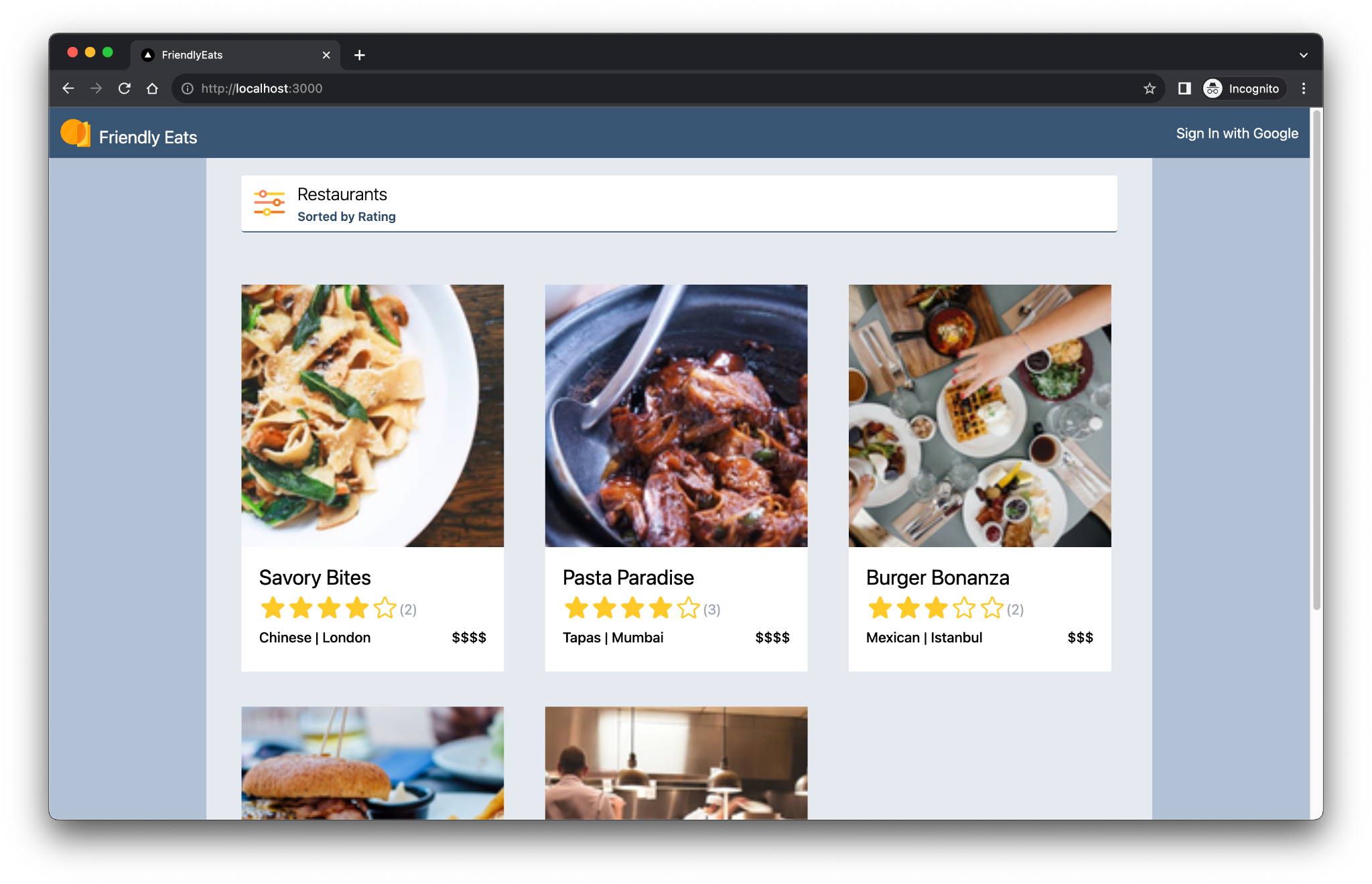
完成后的 Web 应用提供了一些实用功能,展示了 Firebase 如何帮助您构建 Next.js 应用。这些功能包括:
- 自动构建和部署:此 Codelab 使用 Firebase App Hosting 在您每次推送到已配置的分支时自动构建和部署 Next.js 代码。
- 登录和退出:完成后的 Web 应用支持您使用 Google 账号登录和退出账号。用户登录和保留功能完全通过 Firebase Authentication 进行管理。
- 图片:完成后的 Web 应用可让登录用户上传餐馆图片。图片素材资源存储在 Cloud Storage for Firebase 中。Firebase JavaScript SDK 提供了已上传图片的公开网址。然后,此公开网址将存储在 Cloud Firestore 内的相关餐馆文档中。
- 评价:完成后的 Web 应用支持登录用户发布对餐厅的评价,其中包含星级评分和基于文本的消息。评价信息存储在 Cloud Firestore 中。
- 过滤条件:完成后的 Web 应用可让登录用户根据类别、位置和价格过滤餐馆列表。您还可以自定义所使用的排序方法。系统会从 Cloud Firestore 访问数据,并根据所使用的过滤条件应用 Firestore 查询。
前提条件
- GitHub 账号
- 了解 Next.js 和 JavaScript 相关知识
学习内容
- 如何将 Firebase 与 Next.js 应用路由器和服务器端渲染搭配使用。
- 如何在 Cloud Storage for Firebase 中保留图片。
- 如何在 Cloud Firestore 数据库中读取和写入数据。
- 如何将使用 Google 账号登录用于 Firebase JavaScript SDK。
所需条件
- Git
- 最新的稳定版 Node.js
- 您所选的浏览器(例如 Google Chrome)
- 包含代码编辑器和终端的开发环境
- 一个用于创建和管理 Firebase 项目的 Google 账号
- 能够将 Firebase 项目升级为 Blaze 定价方案
2. 设置开发环境和 GitHub 代码库
此 Codelab 提供了应用的起始代码库,并依赖于 Firebase CLI。
创建一个 GitHub 代码库。
您可以在 https://github.com/firebase/friendlyeats-web 找到 Codelab 源代码。该代码库包含适用于多个平台的示例项目。不过,此 Codelab 仅使用 nextjs-start 目录。请注意以下目录:
* `nextjs-start`: contains the starter code upon which you build.
* `nextjs-end`: contains the solution code for the finished web app.
将 nextjs-start 文件夹复制到您自己的代码库中:
- 使用终端在计算机上创建一个新文件夹,然后切换到该新目录:
mkdir codelab-friendlyeats-web cd codelab-friendlyeats-web - 使用 giget npm 软件包仅提取
nextjs-start文件夹:npx giget@latest "gh:firebase/friendlyeats-web/nextjs-start#master" . --install - 使用 Git 在本地跟踪更改:
git init git add . git commit -m "Codelab starting point" git branch -M main - 创建一个新的 GitHub 代码库:https://github.com/new。您可以随意为其命名。
- 根据您向 GitHub 进行身份验证的方式(HTTPS 或 SSH),复制 GitHub 为您创建的新网址:
https://github.com/<USER_NAME>/<REPOSITORY_NAME>.git或git@github.com:<USER_NAME>/<REPOSITORY_NAME>.git
- 运行以下命令,将本地更改推送到新的 GitHub 代码库。将
<REPOSITORY_URL>占位符替换为您的实际代码库网址。git remote add origin <REPOSITORY_URL> git push -u origin main - 您现在应该会在 GitHub 代码库中看到起始代码。
安装或更新 Firebase CLI
运行以下命令,验证是否已安装 Firebase CLI 且版本为 14.1.0 或更高版本:
firebase --version
如果您看到的是较低版本,或者您尚未安装 Firebase CLI,请运行安装命令:
npm install -g firebase-tools@latest
如果由于权限错误而无法安装 Firebase CLI,请参阅 npm 文档或使用其他安装选项。
登录 Firebase
- 运行以下命令以登录 Firebase CLI:
firebase login
- 根据您是否希望 Firebase 收集数据,请输入
Y或N。 - 在浏览器中,选择您的 Google 账号,然后点击允许。
3. 设置您的 Firebase 项目
在本部分中,您将设置一个 Firebase 项目,并向其关联一个 Firebase Web 应用。您还将设置示例 Web 应用使用的 Firebase 服务。
创建 Firebase 项目
- 使用您在上一步中使用的 Google 账号登录 Firebase 控制台。
- 点击相应按钮以创建新项目,然后输入项目名称(例如
FriendlyEats Codelab)。
- 点击继续。
- 如果看到相关提示,请查看并接受 Firebase 条款,然后点击继续。
- (可选)在 Firebase 控制台中启用 AI 辅助功能(称为“Gemini in Firebase”)。
- 在此 Codelab 中,您不需要使用 Google Analytics,因此请关闭 Google Analytics 选项。
- 点击创建项目,等待项目完成预配,然后点击继续。
升级您的 Firebase 定价方案
如需使用 Firebase App Hosting 和 Cloud Storage for Firebase,您的 Firebase 项目必须采用随用随付 (Blaze) 定价方案,这意味着该项目与一个 Cloud Billing 账号相关联。
- Cloud Billing 账号要求提供付款方式,例如信用卡。
- 如果您刚开始接触 Firebase 和 Google Cloud,请确认您是否有资格获得 $300 赠金和免费试用 Cloud Billing 账号。
- 如果您是在活动中完成此 Codelab,请询问组织者是否有可用的 Cloud 积分。
如需将项目升级到 Blaze 方案,请按以下步骤操作:
- 在 Firebase 控制台中,选择升级您的方案。
- 选择 Blaze 方案。按照屏幕上的说明将 Cloud Billing 账号与您的项目相关联。
如果您需要在此升级过程中创建 Cloud Billing 账号,则可能需要返回 Firebase 控制台中的升级流程以完成升级。
向 Firebase 项目添加 Web 应用
- 前往 Firebase 项目中的项目概览页面,点击添加应用,然后点击 Web。
- 在应用别名文本框中,输入一个容易记住的应用别名,例如
My Next.js app。 - 请勿选中还为此应用设置 Firebase Hosting 复选框。
- 点击注册应用 > 继续前往控制台。
在 Firebase 控制台中设置 Firebase 服务
设置身份验证
- 在 Firebase 控制台的左侧面板中,展开构建,然后选择身份验证。
- 点击开始使用。
- 在登录提供方列中,点击 Google > 启用。
- 在项目的公开名称文本框中,输入一个容易记住的名称,例如
My Next.js app。 - 从项目的支持电子邮件地址下拉列表中,选择您的电子邮件地址。
- 点击保存。
设置 Cloud Firestore
- 在 Firebase 控制台的左侧面板中,展开构建,然后选择 Firestore 数据库。
- 点击创建数据库。
- 选择标准版,然后点击下一步。
- 请勿更改数据库 ID,将其保留为
(default)。 - 为数据库选择一个位置,然后点击下一步。
对于真实应用,您需要选择靠近用户的位置。 - 点击以测试模式开始。阅读有关安全规则的免责声明。
在本 Codelab 的后面部分,您将添加安全规则来保护您的数据。在没有为数据库添加安全规则的情况下,请不要公开分发或公开应用。 - 点击创建。
设置 Cloud Storage for Firebase
- 在 Firebase 控制台的左侧面板中,展开构建,然后选择存储。
- 点击开始使用。
- 为默认存储分区选择位置。
US-WEST1、US-CENTRAL1和US-EAST1中的存储分区可以利用 Google Cloud Storage 的“始终免费”层级。所有其他位置的存储分区都遵循 Google Cloud Storage 价格和用量。 - 点击以测试模式开始。阅读有关安全规则的免责声明。
在本 Codelab 的后面部分,您将添加安全规则来保护您的数据。在未为您的存储桶添加安全规则的情况下,请不要公开分发或公开应用。 - 点击创建。
部署安全规则
该代码已经为 Firestore 和 Cloud Storage for Firebase 设置了一组安全规则。部署安全规则后,数据库和存储桶中的数据可以得到更好的保护,避免遭到滥用。
- 在终端中,配置 CLI 以使用您之前创建的 Firebase 项目:
firebase use --add
friendlyeats-codelab。 - 如需部署这些安全规则(以及稍后需要的索引),请在终端中运行以下命令:
firebase deploy --only firestore,storage
- 如果系统询问您:
"Cloud Storage for Firebase needs an IAM Role to use cross-service rules. Grant the new role?",请按Enter选择是。
4. 查看起始代码库
在本部分中,您将复习应用起始代码库中的几个部分,以便在此 Codelab 中向这些部分添加功能。
文件夹和文件结构
下表简要介绍了应用的文件夹和文件结构:
文件夹和文件 | 说明 |
| 适用于过滤条件、标题、餐馆详细信息和评价的 React 组件 |
| 不一定绑定到 React 或 Next.js 的实用函数 |
| Firebase 专属代码和 Firebase 配置 |
| Web 应用中的静态资源,例如图标 |
| 使用 Next.js 应用路由器进行路由 |
| 使用 npm 的项目依赖项 |
| Next.js 专属配置(已启用服务器操作) |
| JavaScript 语言服务配置 |
服务器和客户端组件
该应用是使用应用路由器的 Next.js Web 应用。整个应用都会使用服务器渲染。例如,src/app/page.js 文件是负责主页面的服务器组件。src/components/RestaurantListings.jsx 文件是一个客户端组件,由文件开头的 "use client" 指令表示。
Import 语句
您可能会注意到如下 import 语句:
import RatingPicker from "@/src/components/RatingPicker.jsx";
应用使用 @ 符号来避免复杂的相对导入路径,这是通过路径别名实现的。
Firebase 专属 API
所有 Firebase API 代码都封装在 src/lib/firebase 目录中。然后,各个 React 组件会从 src/lib/firebase 目录导入封装的函数,而不是直接导入 Firebase Functions 函数。
模拟数据
模拟餐厅和评价数据包含在 src/lib/randomData.js 文件中。该文件中的数据会汇编在 src/lib/fakeRestaurants.js 文件的代码中。
5. 创建 App Hosting 后端
在本部分中,您将设置一个 App Hosting 后端来监控 Git 代码库中的分支。
在本部分结束时,您将拥有一个与 GitHub 中的代码库相关联的 App Hosting 后端,每当您将新提交推送到 main 分支时,该后端都会自动重新构建并推出新版应用。
创建一个后端
- 前往 Firebase 控制台中的 App Hosting 页面。
- 点击开始以启动后端创建流程。
- 选择区域。对于真实应用,您需要选择离用户最近的区域。
- 按照导入 GitHub 代码库步骤中的提示设置 GitHub 身份验证。
- 在代码库中,选择授予对 GitHub 中新代码库的访问权限,然后按照提示操作,以启用对您之前创建的 GitHub 代码库的访问权限。
- 点击刷新列表以刷新列表,然后选择您的代码库并点击下一步。
- 设置部署设置:
- 将实时分支设置为
main。 - 将根目录保留为
/。 - 启用自动发布。
- 将实时分支设置为
- 为后端命名
friendlyeats-codelab,然后点击下一步。 - 在关联 Firebase Web 应用中,选择选择现有的 Firebase Web 应用,然后从列表中选择您添加的应用
- 点击完成并部署。系统会将您重定向到新页面,您可以在其中查看新 App Hosting 后端的运行状态!
- 点击查看可查看有关 App Hosting 部署的更多信息,包括发布状态、日志和使用情况详情。
- 推出完成后,点击网域下的网站网址以打开您的网站。由于 DNS 传播,此功能可能需要几分钟才能开始工作。
- 糟糕!加载页面时,您会看到一条错误消息,内容为“应用错误:发生了服务器端异常(请参阅服务器日志了解详情)”。
- 在 Firebase 控制台中,查看 App Hosting 后端的日志标签页。您会看到“Error: not implemented”日志。我们将在下一步中添加身份验证,届时会修复此问题。
您已部署初始 Web 应用!每次将新提交推送到 GitHub 代码库的 main 分支时,您都会在 Firebase 控制台中看到新的构建和发布开始,并且您的网站会在发布完成后自动更新。
6. 向 Web 应用添加身份验证功能
在本部分中,您将向 Web 应用添加身份验证,以便登录该应用。
添加授权网域
Firebase Authentication 只会接受来自您允许的网域的登录请求。在此处,我们将您的 App Hosting 后端的网域添加到项目的已批准网域列表中。
- 打开应用托管页面,然后点击已部署网站下方的查看以访问概览页面。复制 App Hosting 后端的域名。
- 前往“授权设置”标签页,然后选择要向其添加授权网域的项目。然后,找到已获授权的网域部分并点击它。
- 点击添加网域按钮。
- 输入 App Hosting 后端的网域。
- 点击添加。
实现登录和退出功能
在 src/lib/firebase/auth.js 文件中,将 onAuthStateChanged、onIdTokenChanged、signInWithGoogle 和 signOut 函数替换为以下代码:
export function onAuthStateChanged(cb) {
return _onAuthStateChanged(auth, cb);
}
export function onIdTokenChanged(cb) {
return _onIdTokenChanged(auth, cb);
}
export async function signInWithGoogle() {
const provider = new GoogleAuthProvider();
try {
await signInWithPopup(auth, provider);
} catch (error) {
console.error("Error signing in with Google", error);
}
}
export async function signOut() {
try {
return auth.signOut();
} catch (error) {
console.error("Error signing out with Google", error);
}
}
此代码使用以下 Firebase API:
Firebase API | 说明 |
添加了一个用于观测用户登录状态变化的观测器。 | |
为用户 ID 令牌的更改添加观察器。 | |
创建 Google 身份验证提供方实例。 | |
启动基于对话框的身份验证流程。 | |
退出用户账号。 |
在 src/components/Header.jsx 文件中,代码已经调用了 signInWithGoogle 和 signOut 函数。
向服务器发送身份验证状态
为了将身份验证状态传递给服务器,我们将使用 Cookie。每当客户端中的身份验证状态发生变化时,我们都会更新 __session cookie。
在 src/components/Header.jsx 中,将 useUserSession 函数替换为以下代码:
function useUserSession(initialUser) {
useEffect(() => {
return onIdTokenChanged(async (user) => {
if (user) {
const idToken = await user.getIdToken();
await setCookie("__session", idToken);
} else {
await deleteCookie("__session");
}
if (initialUser?.uid === user?.uid) {
return;
}
window.location.reload();
});
}, [initialUser]);
return initialUser;
}
读取服务器上的身份验证状态
我们将使用 FirebaseServerApp 在服务器上镜像客户端的身份验证状态。
打开 src/lib/firebase/serverApp.js,然后替换 getAuthenticatedAppForUser 函数:
export async function getAuthenticatedAppForUser() {
const authIdToken = (await cookies()).get("__session")?.value;
// Firebase Server App is a new feature in the JS SDK that allows you to
// instantiate the SDK with credentials retrieved from the client & has
// other affordances for use in server environments.
const firebaseServerApp = initializeServerApp(
// https://github.com/firebase/firebase-js-sdk/issues/8863#issuecomment-2751401913
initializeApp(),
{
authIdToken,
}
);
const auth = getAuth(firebaseServerApp);
await auth.authStateReady();
return { firebaseServerApp, currentUser: auth.currentUser };
}
验证更改
src/app/layout.js 文件中的根布局会渲染该标头,并传入用户(如有)作为属性。
<Header initialUser={currentUser?.toJSON()} />
这意味着,<Header> 组件会在服务器运行时渲染用户数据(如有)。初始网页加载后,如果在页面生命周期内有任何身份验证更新,onAuthStateChanged 处理程序会处理这些更新。
接下来,您可以推出新 build 并验证您构建的内容。
- 创建提交,并添加提交消息“添加身份验证”,然后将其推送到您的 GitHub 代码库。
git add . git commit -m "Add authentication" git push - 打开应用托管页面,并在新版本发布完成后,点击网站网址以打开该网站。
- 测试身份验证:
- 使用您的 Google 账号登录,并验证登录后您的显示名称是否显示在标题中。
- 退出并重新登录。您可以针对不同用户重复此步骤。
- 可选:右键点击该 Web 应用,选择查看网页源代码,然后搜索显示名称。该名称会在从服务器返回的原始 HTML 源代码中显示。
7. 查看餐厅信息
该 Web 应用包含餐馆和评价的模拟数据。
添加一家或多家餐馆
如需将模拟餐厅数据插入本地 Cloud Firestore 数据库,请按以下步骤操作:
- 如果您尚未登录该 Web 应用,请先登录。然后,选择
 > 添加示例餐馆。请注意,我们没有看到任何餐厅显示在 Friendly Eats Web 应用中,因为我们尚未设置数据提取代码。我们将在下一步中解决此问题。
> 添加示例餐馆。请注意,我们没有看到任何餐厅显示在 Friendly Eats Web 应用中,因为我们尚未设置数据提取代码。我们将在下一步中解决此问题。 - 在 Firebase 控制台的 Firestore 数据库页面上,选择餐厅。您会在餐馆集合中看到顶级文档,其中每个文档都代表一家餐馆。
- 点击几个文档即可浏览餐馆文档的属性。
显示餐馆列表
您的 Cloud Firestore 数据库现在包含 Next.js Web 应用可以显示的餐馆。
如需定义数据提取代码,请按以下步骤操作:
- 在
src/app/page.js文件中,找到<Home />服务器组件,并查看对getRestaurants函数的调用,该函数用于在服务器运行时检索餐馆列表。您将在以下步骤中实现getRestaurants函数。 - 在
src/lib/firebase/firestore.js文件中,将applyQueryFilters和getRestaurants函数替换为以下代码:
function applyQueryFilters(q, { category, city, price, sort }) {
if (category) {
q = query(q, where("category", "==", category));
}
if (city) {
q = query(q, where("city", "==", city));
}
if (price) {
q = query(q, where("price", "==", price.length));
}
if (sort === "Rating" || !sort) {
q = query(q, orderBy("avgRating", "desc"));
} else if (sort === "Review") {
q = query(q, orderBy("numRatings", "desc"));
}
return q;
}
export async function getRestaurants(db = db, filters = {}) {
let q = query(collection(db, "restaurants"));
q = applyQueryFilters(q, filters);
const results = await getDocs(q);
return results.docs.map((doc) => {
return {
id: doc.id,
...doc.data(),
// Only plain objects can be passed to Client Components from Server Components
timestamp: doc.data().timestamp.toDate(),
};
});
}
- 创建一条提交消息为“Read the list of restaurants from Firestore”的提交,并将其推送到您的 GitHub 代码库。
git add . git commit -m "Read the list of restaurants from Firestore" git push - 在 Firebase 控制台中打开 App Hosting 页面,然后等待新发布完成。
- 在 Web 应用中,刷新页面。餐馆图片以图块的形式显示在页面上。
验证餐馆商家信息是否在服务器运行时加载
使用 Next.js 框架时,在服务器运行时或客户端运行时加载数据的时间可能不明显。
如需验证餐厅商家信息是否在服务器运行时加载,请按以下步骤操作:
- 在 Web 应用中,打开开发者工具并停用 JavaScript。
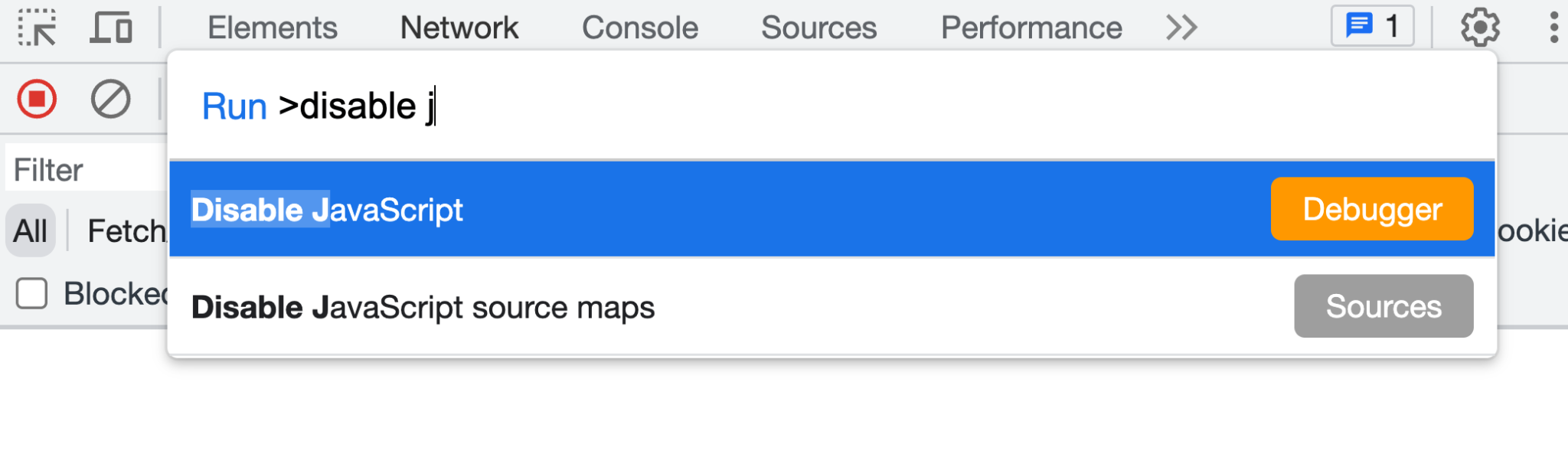
- 刷新 Web 应用。餐馆商家信息仍会加载。服务器响应中会返回餐馆信息。当 JavaScript 处于启用状态时,餐厅信息会通过客户端 JavaScript 代码进行水合处理。
- 在开发者工具中,重新启用 JavaScript。
使用 Cloud Firestore 快照监听器监听餐馆更新
在上一部分中,您了解了如何从 src/app/page.js 文件加载初始餐馆集。src/app/page.js 文件是一个服务器组件,并在服务器上呈现,包括 Firebase 数据提取代码。
src/components/RestaurantListings.jsx 文件是一个客户端组件,可配置为水合服务器渲染的标记。
如需配置 src/components/RestaurantListings.jsx 文件以水合服务器渲染的标记,请按以下步骤操作:
- 在
src/components/RestaurantListings.jsx文件中,观察已经为您编写的以下代码:
useEffect(() => {
return getRestaurantsSnapshot((data) => {
setRestaurants(data);
}, filters);
}, [filters]);
此代码会调用 getRestaurantsSnapshot() 函数,类似于您在上一步中实现的 getRestaurants() 函数。不过,此快照函数提供了一种回调机制,以便在每次餐馆的集合发生更改时都会调用该回调。
- 在
src/lib/firebase/firestore.js文件中,将getRestaurantsSnapshot()函数替换为以下代码:
export function getRestaurantsSnapshot(cb, filters = {}) {
if (typeof cb !== "function") {
console.log("Error: The callback parameter is not a function");
return;
}
let q = query(collection(db, "restaurants"));
q = applyQueryFilters(q, filters);
return onSnapshot(q, (querySnapshot) => {
const results = querySnapshot.docs.map((doc) => {
return {
id: doc.id,
...doc.data(),
// Only plain objects can be passed to Client Components from Server Components
timestamp: doc.data().timestamp.toDate(),
};
});
cb(results);
});
}
- 在
src/lib/firebase/firestore.js文件中,将getRestaurantSnapshotById()函数替换为以下代码:
export function getRestaurantSnapshotById(restaurantId, cb) {
if (!restaurantId) {
console.log("Error: Invalid ID received: ", restaurantId);
return;
}
if (typeof cb !== "function") {
console.log("Error: The callback parameter is not a function");
return;
}
const docRef = doc(db, "restaurants", restaurantId);
return onSnapshot(docRef, (docSnap) => {
cb({
...docSnap.data(),
timestamp: docSnap.data().timestamp.toDate(),
});
});
}
通过 Firestore 数据库页面所做的更改现在会实时反映在 Web 应用中。
- 创建一个提交,并附上提交消息“Listen for realtime restaurant updates”,然后将其推送到您的 GitHub 代码库。
git add . git commit -m "Listen for realtime restaurant updates" git push - 在 Firebase 控制台中打开 App Hosting 页面,然后等待新发布完成。
- 在 Web 应用中,选择
 > 添加示例餐馆。如果正确实现快照功能,餐馆会实时显示,而无需刷新网页。
> 添加示例餐馆。如果正确实现快照功能,餐馆会实时显示,而无需刷新网页。
8. 保存用户从 Web 应用提交的评价
- 在
src/lib/firebase/firestore.js文件中,将updateWithRating()函数替换为以下代码:
const updateWithRating = async (
transaction,
docRef,
newRatingDocument,
review
) => {
const restaurant = await transaction.get(docRef);
const data = restaurant.data();
const newNumRatings = data?.numRatings ? data.numRatings + 1 : 1;
const newSumRating = (data?.sumRating || 0) + Number(review.rating);
const newAverage = newSumRating / newNumRatings;
transaction.update(docRef, {
numRatings: newNumRatings,
sumRating: newSumRating,
avgRating: newAverage,
});
transaction.set(newRatingDocument, {
...review,
timestamp: Timestamp.fromDate(new Date()),
});
};
此代码会插入一个表示新评价的新 Firestore 文档。该代码还会更新代表餐馆的现有 Firestore 文档,使其包含评分数量和平均计算评分的更新后数据。
- 将整个
addReviewToRestaurant()函数替换为以下代码:
export async function addReviewToRestaurant(db, restaurantId, review) {
if (!restaurantId) {
throw new Error("No restaurant ID has been provided.");
}
if (!review) {
throw new Error("A valid review has not been provided.");
}
try {
const docRef = doc(collection(db, "restaurants"), restaurantId);
const newRatingDocument = doc(
collection(db, `restaurants/${restaurantId}/ratings`),
);
// corrected line
await runTransaction(db, (transaction) =>
updateWithRating(transaction, docRef, newRatingDocument, review),
);
} catch (error) {
console.error(
"There was an error adding the rating to the restaurant",
error,
);
throw error;
}
}
实现 Next.js 服务器操作
Next.js 服务器操作提供了方便的 API 来访问表单数据(例如 data.get("text")),以从表单提交载荷中获取文本值。
如需使用 Next.js 服务器操作处理评价表单提交,请按以下步骤操作:
- 在
src/components/ReviewDialog.jsx文件中,找到<form>元素中的action属性。
<form
action={handleReviewFormSubmission}
onSubmit={() => {
handleClose();
}}
>
action 属性值是指您将在下一步中实现的函数。
- 在
src/app/actions.js文件中,将handleReviewFormSubmission()函数替换为以下代码:
export async function handleReviewFormSubmission(data) {
const { firebaseServerApp } = await getAuthenticatedAppForUser();
const db = getFirestore(firebaseServerApp);
await addReviewToRestaurant(db, data.get("restaurantId"), {
text: data.get("text"),
rating: data.get("rating"),
// This came from a hidden form field.
userId: data.get("userId"),
});
}
添加对餐厅的评价
您实现了对评价提交功能的支持,因此现在可以验证您的评价是否已正确插入到 Cloud Firestore 中。
如需添加评价并验证其是否已插入 Cloud Firestore,请按以下步骤操作:
- 创建一条提交消息为“Allow users to submit restaurant reviews”(允许用户提交餐厅评价)的提交,并将其推送到您的 GitHub 代码库。
git add . git commit -m "Allow users to submit restaurant reviews" git push - 在 Firebase 控制台中打开 App Hosting 页面,然后等待新发布完成。
- 刷新 Web 应用,然后从首页选择一家餐馆。
- 在餐厅页面上,点击
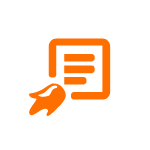 。
。 - 请选择星级评分。
- 撰写评价。
- 点击提交。您的评价会显示在评价列表的顶部。
- 在 Cloud Firestore 中,在添加文档面板中搜索您评价过的餐馆的文档并将其选中。
- 在启动集合面板中,选择评分。
- 在添加文档面板中,找到您的评价的文档,验证其是否已按预期插入。
9. 保存用户从 Web 应用上传的文件
在本部分中,您将添加一项功能,以便在登录时替换与餐馆关联的图片。您将图片上传到 Firebase Storage,并更新 Cloud Firestore 文档中代表该餐馆的图片网址。
如需保存用户通过该 Web 应用上传的文件,请按以下步骤操作:
- 在
src/components/Restaurant.jsx文件中,观察用户上传文件时运行的代码:
async function handleRestaurantImage(target) {
const image = target.files ? target.files[0] : null;
if (!image) {
return;
}
const imageURL = await updateRestaurantImage(id, image);
setRestaurantDetails({ ...restaurantDetails, photo: imageURL });
}
此函数无需进行任何更改,但您将在以下步骤中实现 updateRestaurantImage() 函数的行为。
- 在
src/lib/firebase/storage.js文件中,将updateRestaurantImage()和uploadImage()函数替换为以下代码:
export async function updateRestaurantImage(restaurantId, image) {
try {
if (!restaurantId) {
throw new Error("No restaurant ID has been provided.");
}
if (!image || !image.name) {
throw new Error("A valid image has not been provided.");
}
const publicImageUrl = await uploadImage(restaurantId, image);
await updateRestaurantImageReference(restaurantId, publicImageUrl);
return publicImageUrl;
} catch (error) {
console.error("Error processing request:", error);
}
}
async function uploadImage(restaurantId, image) {
const filePath = `images/${restaurantId}/${image.name}`;
const newImageRef = ref(storage, filePath);
await uploadBytesResumable(newImageRef, image);
return await getDownloadURL(newImageRef);
}
我们已为您实现 updateRestaurantImageReference() 函数。此函数使用更新后的图片网址更新 Cloud Firestore 中现有的餐馆文档。
验证图片上传功能
如需验证图片是否按预期上传,请按以下步骤操作:
- 创建一条提交消息为“允许用户更改每家餐厅的照片”的提交,并将其推送到您的 GitHub 代码库。
git add . git commit -m "Allow users to change each restaurants' photo" git push - 在 Firebase 控制台中打开 App Hosting 页面,然后等待新发布完成。
- 在 Web 应用中,验证您已登录,并选择一家餐馆。
- 点击
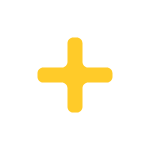 ,然后从文件系统中上传图片。您的映像将离开本地环境并上传到 Cloud Storage。图片会在上传后立即显示。
,然后从文件系统中上传图片。您的映像将离开本地环境并上传到 Cloud Storage。图片会在上传后立即显示。 - 前往 Cloud Storage for Firebase。
- 前往代表该餐馆的文件夹。您上传的图片已在文件夹中。
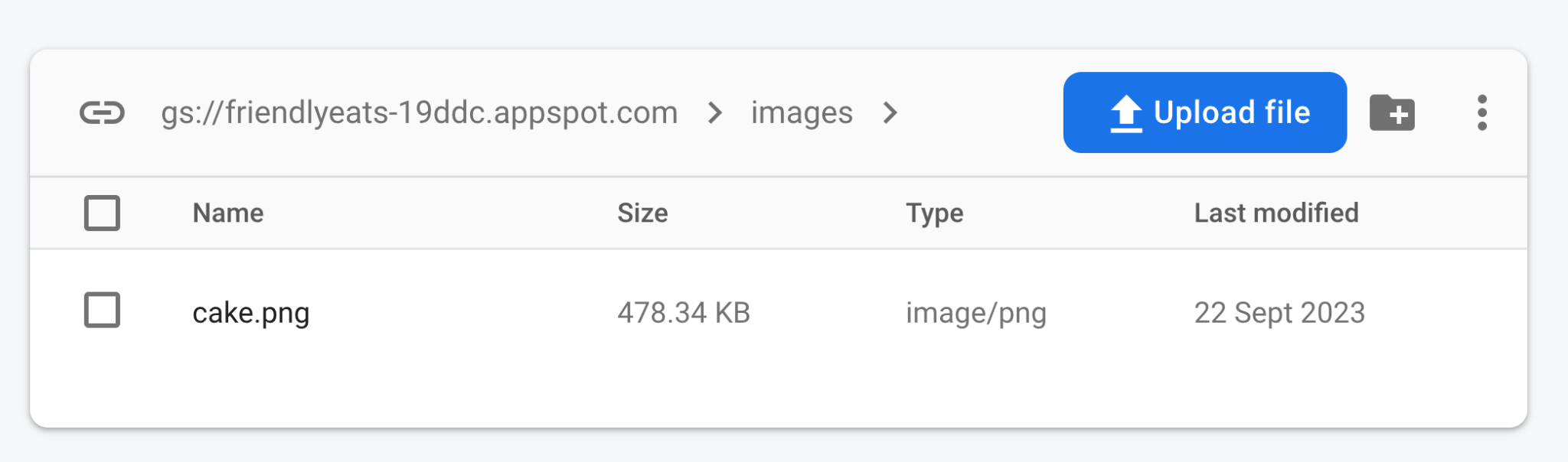
10. 利用生成式 AI 总结餐厅评价
在本部分中,您将添加评价摘要功能,以便用户无需阅读每条评价,即可快速了解大家对某家餐厅的看法。
在 Cloud Secret Manager 中存储 Gemini API 密钥
- 如需使用 Gemini API,您需要一个 API 密钥。访问 Google AI Studio,然后点击 Create API Key。
- 随意为该密钥命名。如果您的项目未列在选择导入的项目下,请点击导入项目,在列表中选中您的项目,然后点击导入。最后,在选择导入的项目下选择该项目,然后点击创建密钥。
- App Hosting 与 Cloud Secret Manager 集成,可让您安全地存储 API 密钥等敏感值:
- 在终端中,运行命令以创建新的 Secret:
firebase apphosting:secrets:set GEMINI_API_KEY- 当系统提示您输入密文值时,请从 Google AI Studio 复制并粘贴您的 Gemini API 密钥。
- 当系统询问新密钥是用于正式版还是本地测试时,请选择“正式版”。
- 当系统询问您是否要授予访问权限,以便后端服务账号可以访问 Secret 时,请选择“是”。
- 当系统询问是否应将新密文添加到
apphosting.yaml时,输入Y以接受。
您的 Gemini API 密钥现已安全地存储在 Cloud Secret Manager 中,并且可供 App Hosting 后端访问。
实现评价摘要组件
- 在
src/components/Reviews/ReviewSummary.jsx中,将GeminiSummary函数替换为以下代码:export async function GeminiSummary({ restaurantId }) { const { firebaseServerApp } = await getAuthenticatedAppForUser(); const reviews = await getReviewsByRestaurantId( getFirestore(firebaseServerApp), restaurantId ); const reviewSeparator = "@"; const prompt = ` Based on the following restaurant reviews, where each review is separated by a '${reviewSeparator}' character, create a one-sentence summary of what people think of the restaurant. Here are the reviews: ${reviews.map((review) => review.text).join(reviewSeparator)} `; try { if (!process.env.GEMINI_API_KEY) { // Make sure GEMINI_API_KEY environment variable is set: // https://genkit.dev/docs/get-started/ throw new Error( 'GEMINI_API_KEY not set. Set it with "firebase apphosting:secrets:set GEMINI_API_KEY"' ); } // Configure a Genkit instance. const ai = genkit({ plugins: [googleAI()], model: gemini20Flash, // set default model }); const { text } = await ai.generate(prompt); return ( <div className="restaurant__review_summary"> <p>{text}</p> <p>✨ Summarized with Gemini</p> </div> ); } catch (e) { console.error(e); return <p>Error summarizing reviews.</p>; } } - 创建提交,提交消息为“使用 AI 总结评价”,然后将其推送到您的 GitHub 代码库。
git add . git commit -m "Use AI to summarize reviews" git push - 在 Firebase 控制台中打开 App Hosting 页面,然后等待新发布完成。
- 打开餐厅页面。在顶部,您应该会看到一句话的摘要,其中包含页面上的所有评价。
- 添加新评价并刷新页面。您应该会看到摘要发生变化。
11. 取消发布 App Hosting 网站
完成此 Codelab 后,如果您不打算继续使用该应用,可以将其取消发布,以确保无人访问您的 Firestore、Storage 和 Gemini 资源。您可以随时重新发布。
如需取消发布 App Hosting 网站,请执行以下操作:
- 在 Firebase 控制台中打开 App Hosting。
- 找到应用的后端,然后点击查看。
- 在后端信息部分,点击网域旁边的管理。系统会加载网域页面。
- 在域名旁边,点击更多图标(三个垂直点),选择停用域名,然后点击停用进行确认。
12. 总结
恭喜!您了解了如何使用 Firebase 为 Next.js 应用添加特性和功能。具体来说,您使用了以下各项:
- Firebase App Hosting,以便在您每次推送到已配置的分支时自动构建和部署 Next.js 代码。
- Firebase Authentication,用于启用登录和退出功能。
- Cloud Firestore,用于处理餐厅数据和餐厅评价数据。
- Cloud Storage for Firebase,用于存储餐馆图片。

